
企业邮箱
企业邮箱200用户 2年使用期
商品参数
商品介绍
1 登录
普通用户通过网页访问腾讯企业邮箱,可以从两个地方登录。
1.1公共登录页面
成员邮箱公共登录的地址是:http://exmail.qq.com/login
在这里需要输入完整的邮箱帐号(包含@后面的部分)和密码才能登录。
这个入口在企业邮箱的门户(http://exmail.qq.com)上也有对应的链接,如
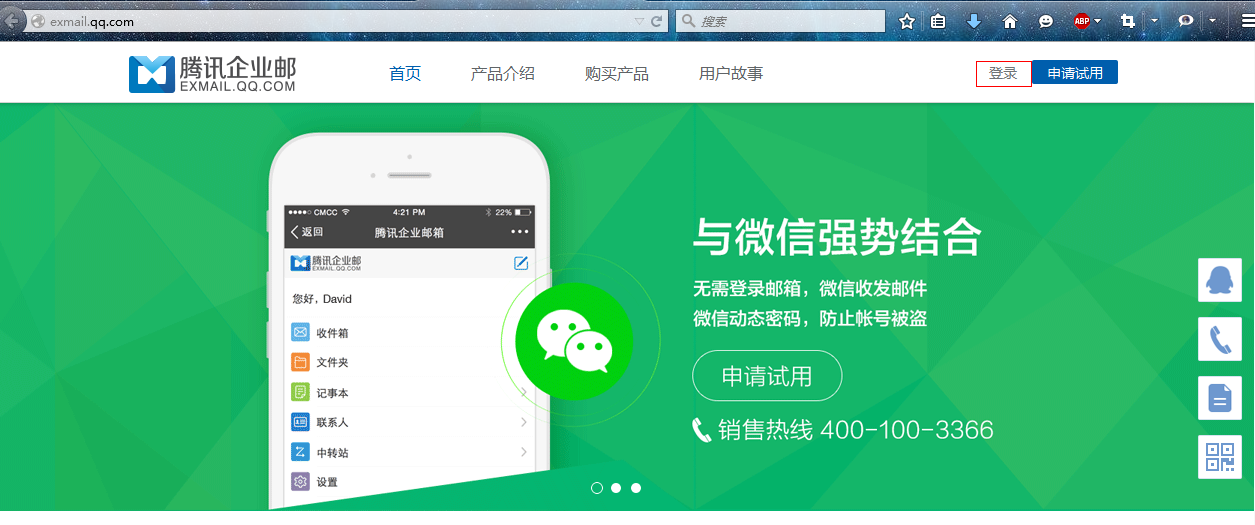
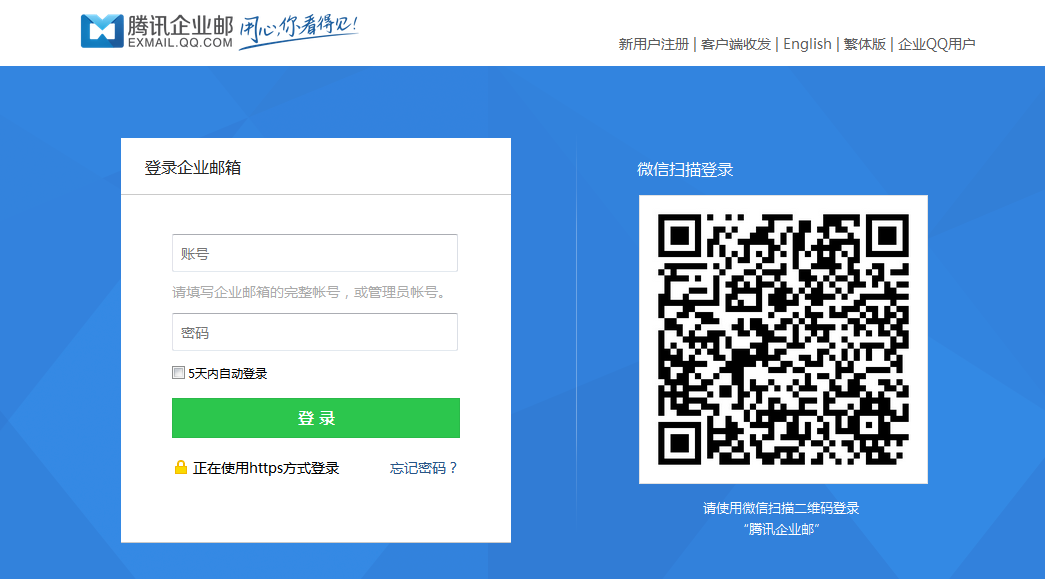
1.2 个性登录界面
通过https://mail.tonghewheels.com/访问企业自定义的登录页面进行登录,彰显企业整体形
象。
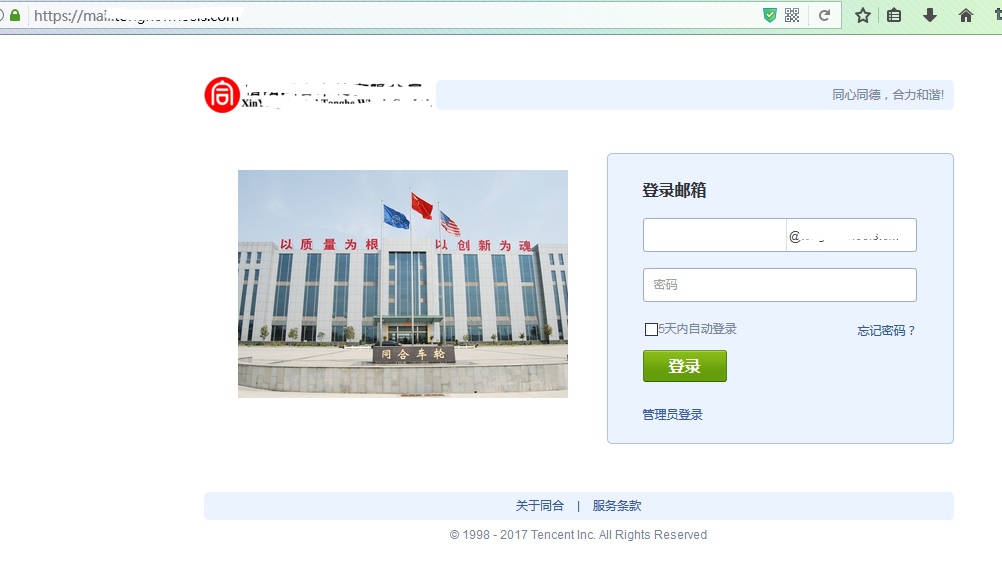
2 邮件收、读、发
2.1收信
登录邮箱后,点击左边导航栏的“收件箱”,可查看所有来信,其中“收件箱”后面的
数字,表示未读。
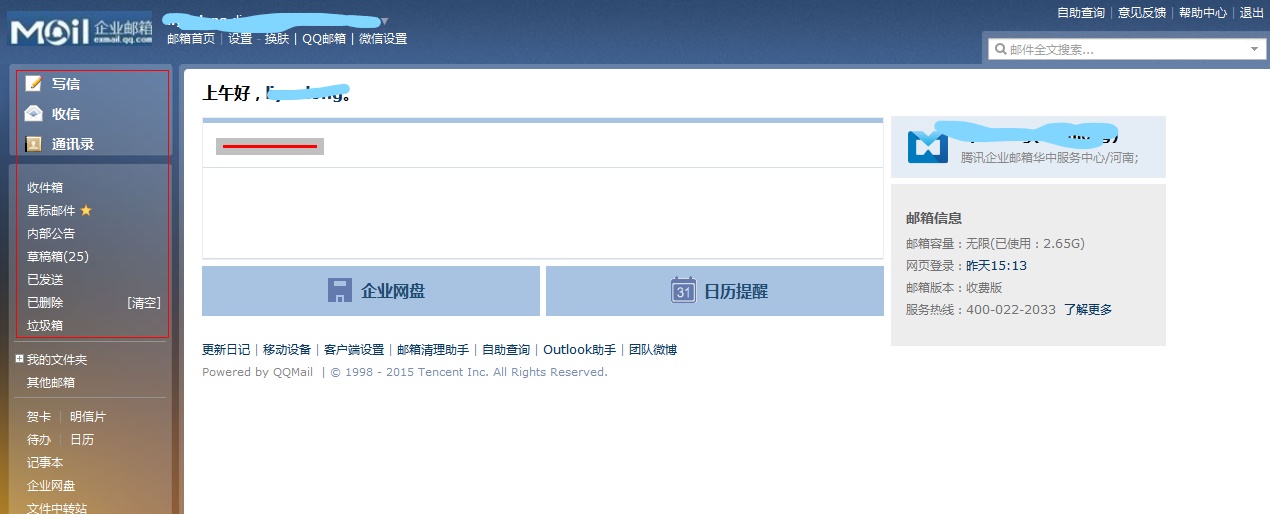
2.2 收信规则
收信规则, 根据不同的设定条件实现自动处理邮件的功能。 如果来信较多, 建议设置“收信规则”来帮您归类或处理。
登录企业邮箱后, 【设置】-【收信规则】 ,然后点击“创建过滤规则”进入规则过滤器设置页面。
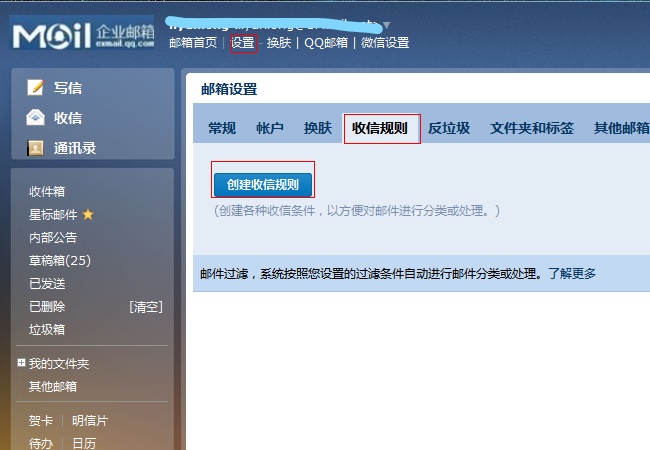
如图所示,在规则过滤器设置页面,可根据发件人、发件域、收件人、主题等不同条件
来过滤,进而选择对此类邮件所执行的处理。
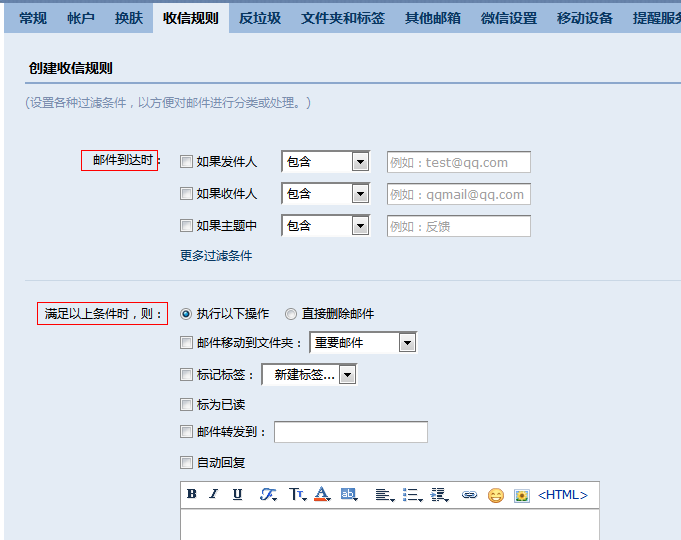
2.3阅读模式
在读信的页面,用户可以实现的功能有:
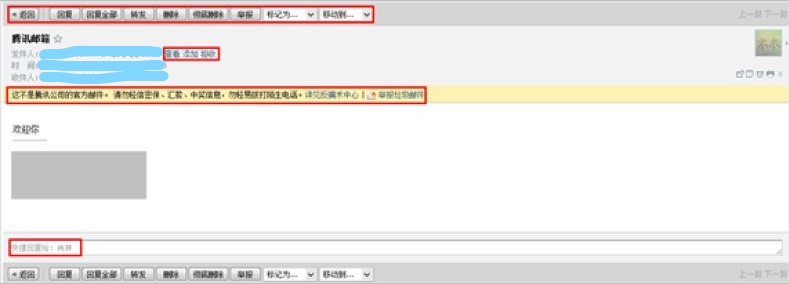
1.基本操作:转发,回复,删除,彻底删除,举报;
2.联系人操作:查看,添加,拒收;
3.腾讯官方对于非官方邮件或者非信任邮件的安全提醒;
4.标记功能:将邮件标记为已读或者未读,标记星标,标记标签等特色功能;
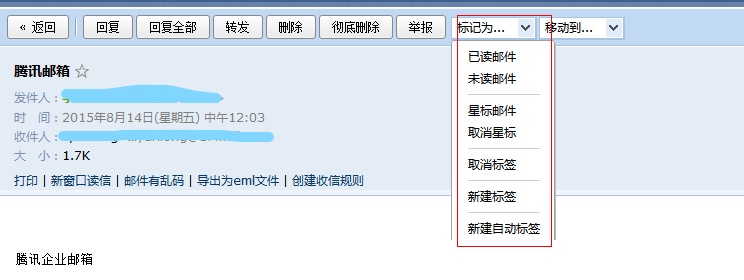
5.移动到文件夹
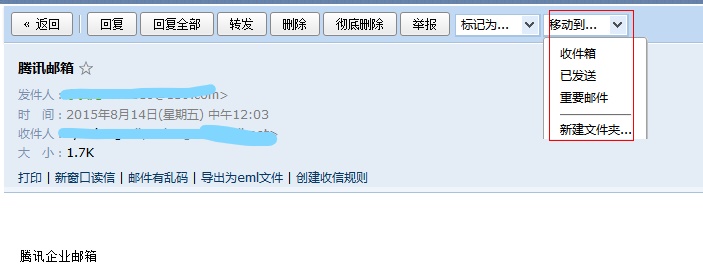
6.新窗口读信,添加备注,添加提醒,打印功能的快捷按钮。
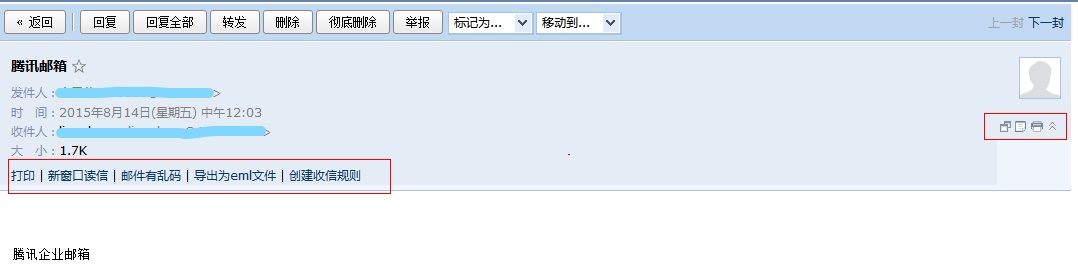
2.4 浏览信件
在浏览信件的时候,您可以选择“会话模式”或“标准模式”。在【设置】-【常规】中设置,详情可以参照本手册3.5.1。
“会话模式”是一种新的邮件阅读模式,可提高处理邮件的效率。
“会话模式”有如下特点:
简化邮件列表,同一主题产生的多封往来邮件,会转化为一封会话邮件;
阅读会话邮件时,可以看到所有历史邮件内容;
阅读会话邮件时,会将重复的邮件内容自动隐藏,阅读邮件更加轻松。 (如图)
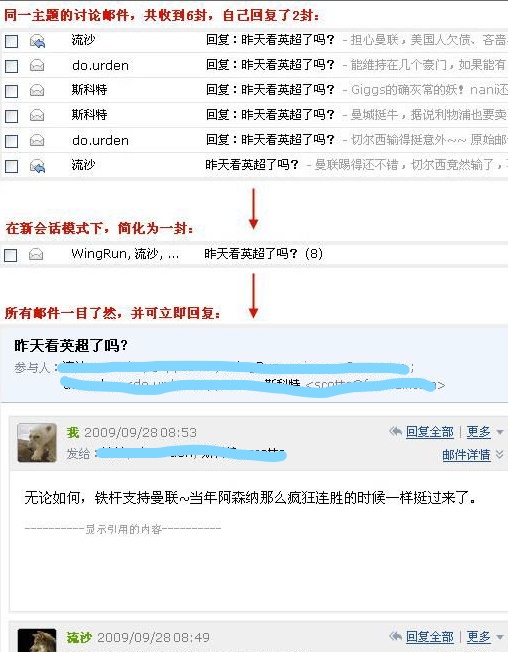
“标准模式”是将您的邮件按照某种要素(时间、发件人、主题、大小)的组别归类显
示的表现形式。以时间要素为例。时间组别包括"今天"、"昨天"、"星期几"、"上周"、"更早"等。当您有较多邮件时,更容易找到所需要的邮件。
2.5 发信
登录邮箱后,点击左边导航栏的“写信”,填写完信件的主题、内容后,可以在页面右
下角的“企业地址本”查询企业内部的联系人。
另外,收件人输入框支持动态的输入提醒。当您输入收件人名字的时,输入框下就会出现建议列表,点击对应的收件人名字即可完成输入。
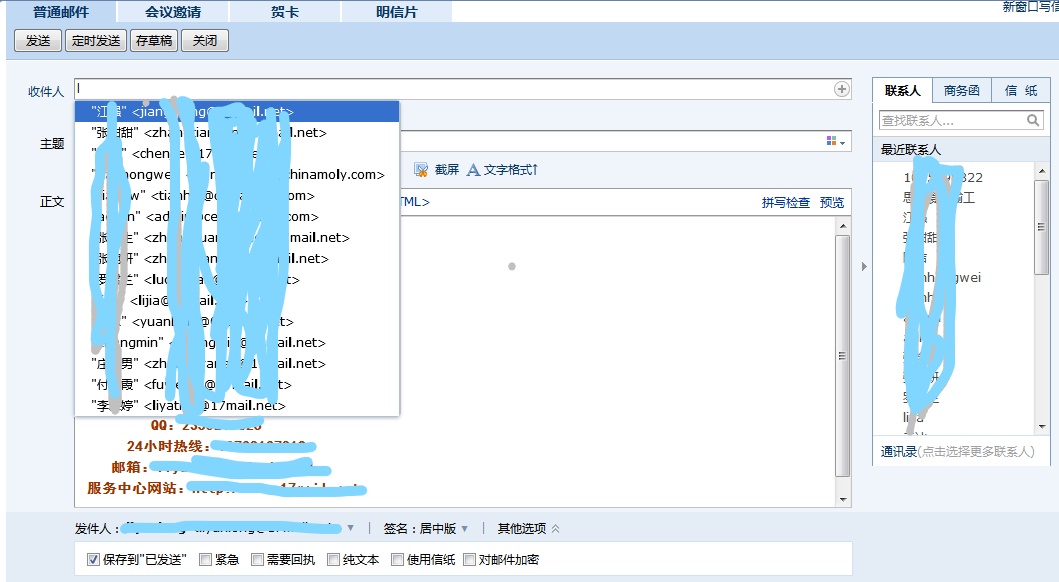
2.6 商务函
商务函功能预置了常见的企业公文模板,帮助您撰写商务邮件。您可以点击选择模板类
型,邮件正文会自动替换成该商务函,点击模板文字,输入文字即可自动替换。
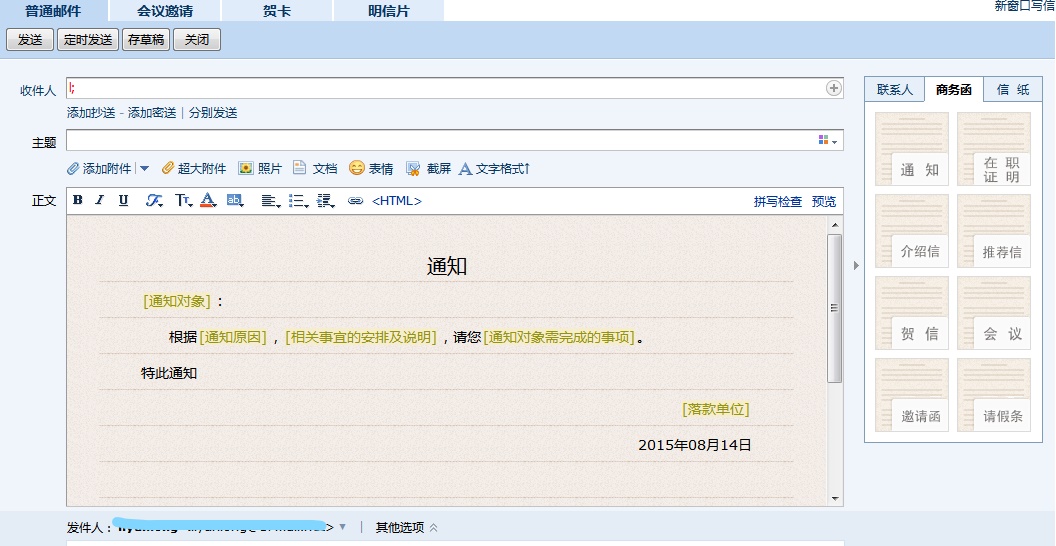
2.7 发信特色功能
(1)分别发送
如果您想发封邮件给多个好友,但又希望对方看到收件人里只有自己的邮件地址,让每
个人都感觉到是您单独发送的,那么可以使用“分别发送”。
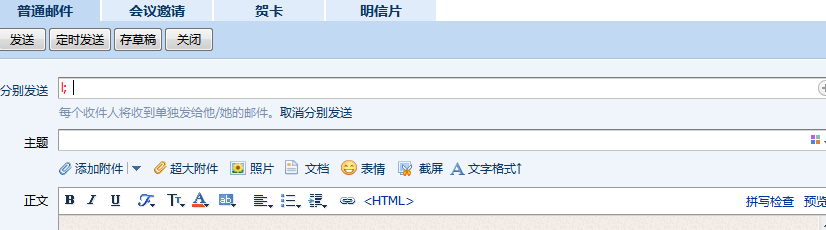
“分别发送”可以帮您快速的发送邮件给多个人, 每个人收到的都是单独的“一对一”
的邮件。
(2)邮件撤回
对于已发送的邮件,可以尝试进行撤回(仅限发往域内的和QQ邮箱的邮件) 。
1.对于已发送的邮件,在读信窗口,点击“撤回邮件”:
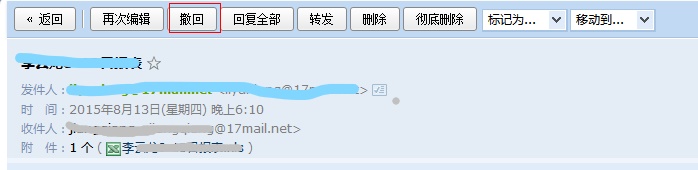
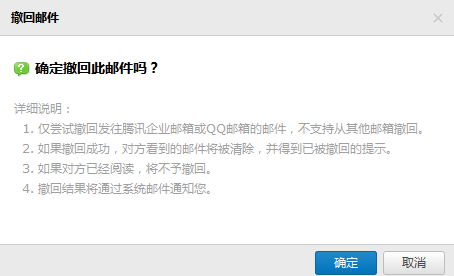
2.撤回邮件一般需要几秒种到一分钟的时间完成,可以在上面的窗口中等待撤回的结果,也可以关闭窗口,之后查看系统邮件发来的撤回结果通知。
3.如果撤回成功,对于被撤回者而言,看到的邮件将变为某某主题的邮件已被撤回的提示,原先的内容和附件将被清除。
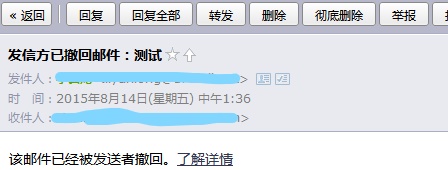
其它说明:
1.撤回仅限于发往域内和QQ邮箱的邮件,不支持撤回发往如网易、Gmail等其它邮箱的邮件;
2.对于已发出了超过24小时的邮件,不提供撤回服务。
(3)彩色主题
1.点击邮件主题栏后的功能图标,弹出可选择的主题颜色。
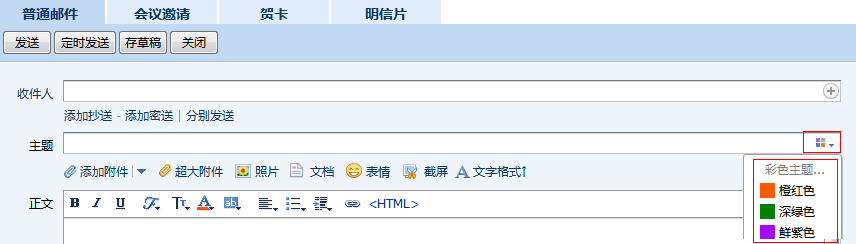
2.选择颜色,主题立即更换颜色,如不满意,可重复以上操作更换颜色。在收件人收件
箱中效果如图:
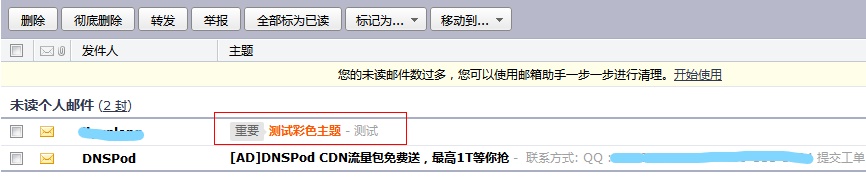
2.8 邮箱容量
腾讯企业邮箱收费版企业邮无限制,支持自动扩容。所支持的普通邮件附件大小为50MB。同时还提供了发送单个不超过2GB的若干超大附件功能。同时成员可以共享企业网盘的资源。
3 通讯录
您可以通过首页【通讯录】链接进入自己的联系人管理页面。
联系人分为两个大的部分:企业地址本和个人通讯录,而其中的企业地址只允许用户查
看和使用,无法被修改,个人通讯录允许您自行编辑。
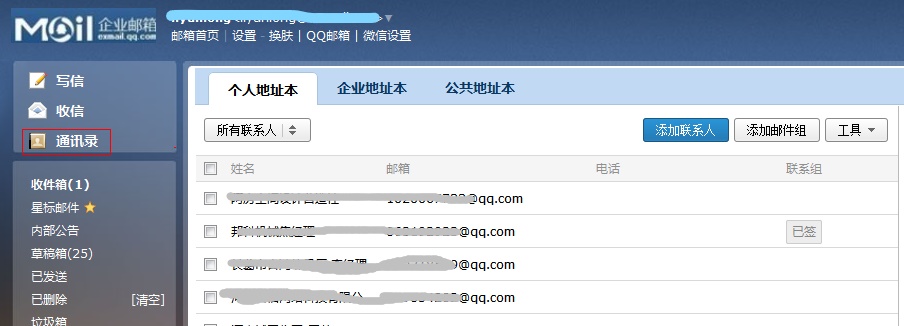
3.1 个人通讯录
(1)新建联系人
1.在个人通讯录页面,点击“添加联系人”。
2.编辑联系人信息后,单击“保存信息”即可创建新联系人。
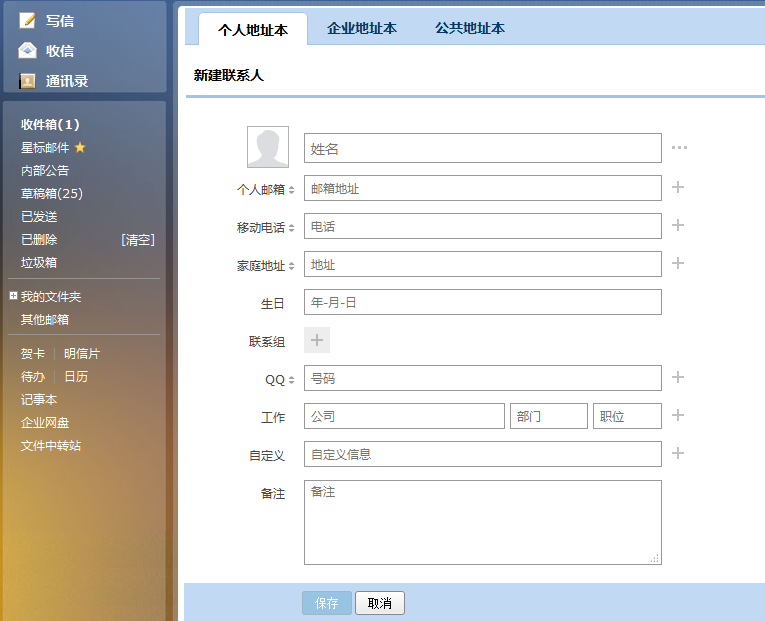
(2) 编辑联系人
1.在个人通讯录页面,点击要进行编辑的人物。
2.进入个人信息页面后,点击“编辑”。
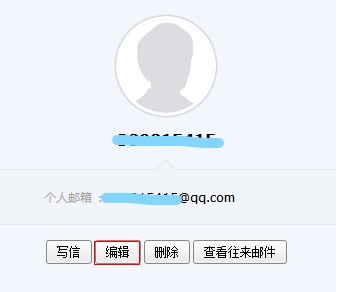
3.编辑联系人信息后,单击“保存信息”即可更改联系人资料。
(3) 删除联系人
选择您想删除的联系人,点击删除,系统将提示您是否确定要删除选中的联系人。
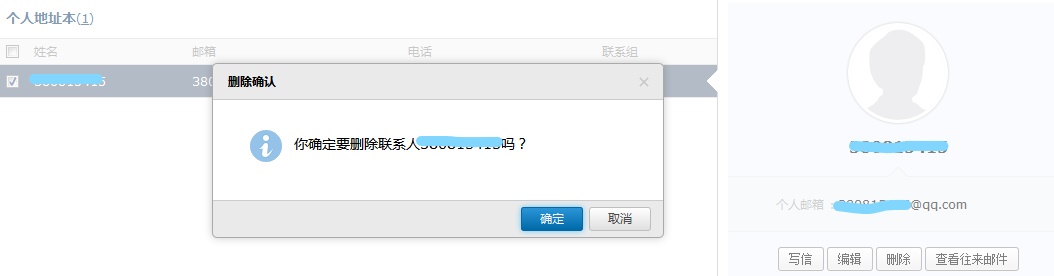
(4) 导入/导出联系人
您也通过联系人中的工具箱,对个人通讯录进行导入或导出操作。
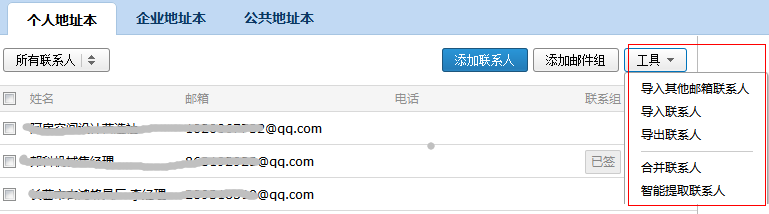
3.2 企业地址本
(1)查看地址本
成员帐号只能查看企业的地址本,不具备修改的权限。
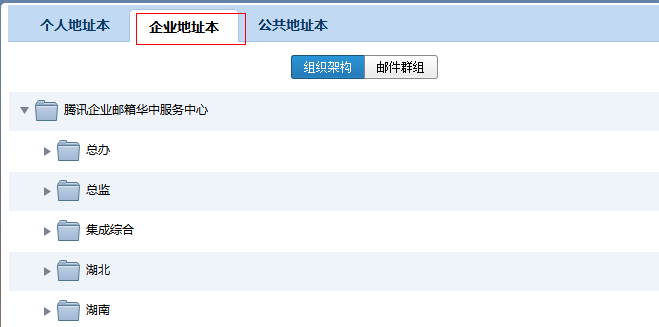
(2) 给企业联系人写信
在企业联系人页面,勾选您想写信的收信人,点击“写信”进入写信页面。具体的写信
过程请见2节。
4 邮箱管理
您可以在系统提供的“我的文件夹”处创建文件夹, 建立符合自己使用习惯的文件夹名
称。系统提供的文件夹(收件箱、草稿箱、已发送、已删除、垃圾邮件)不允许被修改。
4.1 文件夹和标签
(1)新建文件夹
1.通过入口【设置】-【文件夹和标签】 ,进入设置页面。
2.可以对系统文件夹进行清空操作,对垃圾箱已删除文件夹设置自动清理时间
3.找到“我的文件夹”标签,单击“新建文件夹”即可创建新文件夹。
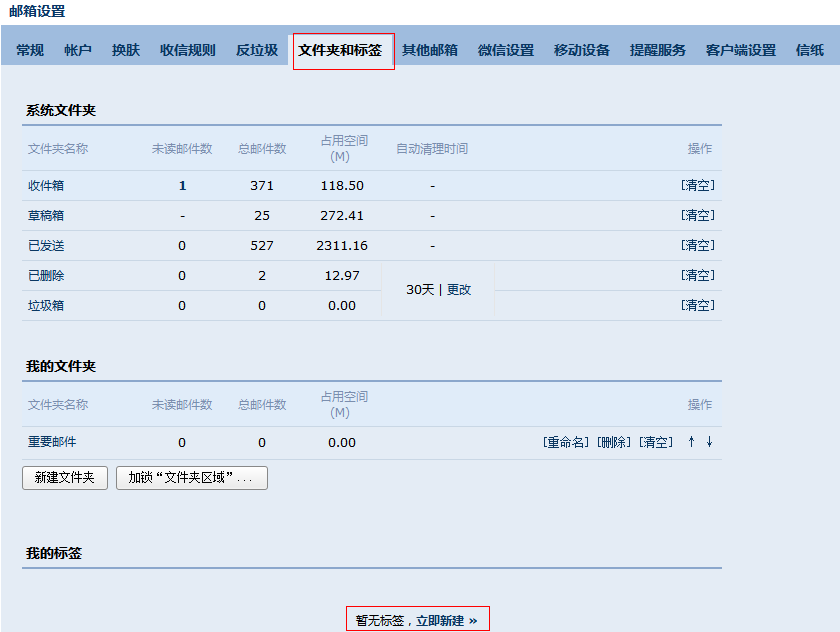
(2) 修改、编辑、删除文件夹
1.通过入口“设置”-“我的文件夹”,进入设置页面。
2.找到“我的文件夹”标签,在对应的文件夹位置单击相应的链接即可。
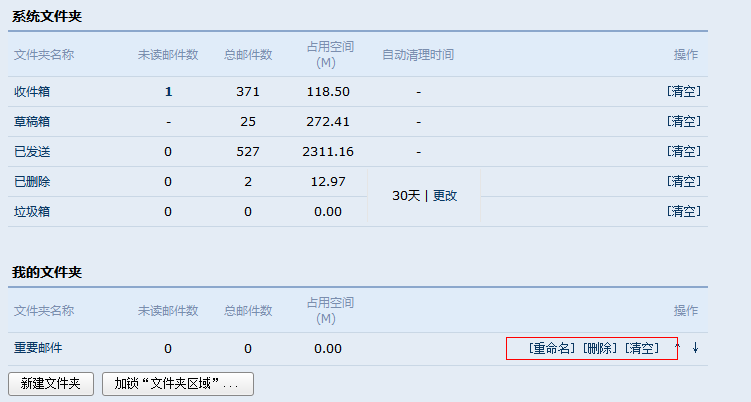
(3) 标签管理
创建过程类似于文件夹的创建,此处不再赘述。
标签管删除、重命名等操作也类似文件夹,此处也不再赘述。

点击左边标签的颜色可以更改颜色,以便日后管理标签邮件时有所区分。
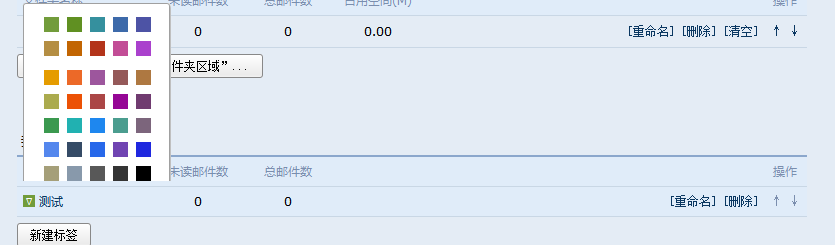
4.2 收件箱
当您进入收件箱后,点击需要查看的邮件主题,就会浏览到该邮件的详细内容。未读邮
件带有黄色的信件图标,并默认为粗体字。
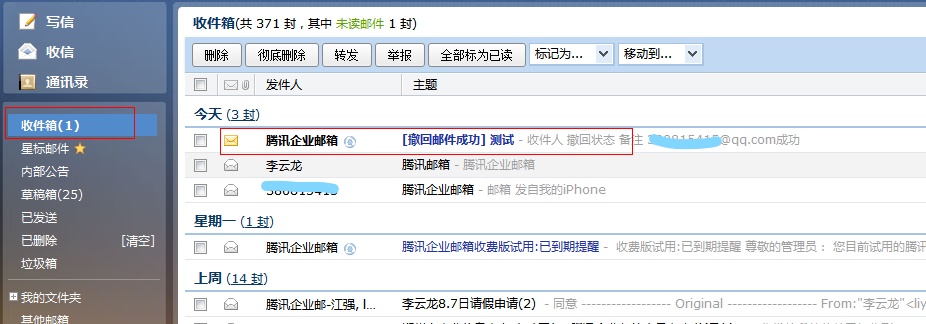
4.3 草稿箱
草稿箱可以保存您暂未发送的邮件,您可以在这里选择相应的信件继续编辑。
(1) 进入草稿箱后,选择相应的主题进行编辑。
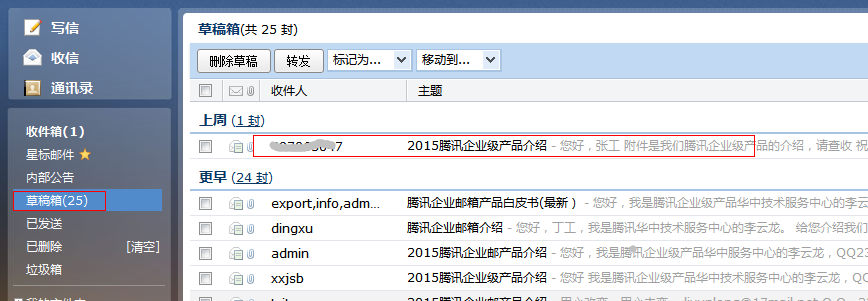
(2) 在编辑信件的过程中,如果您暂时不想发送信件,单击“存草稿”,则系统会为您
保存这次的编辑状态,方便您下次进行编辑。
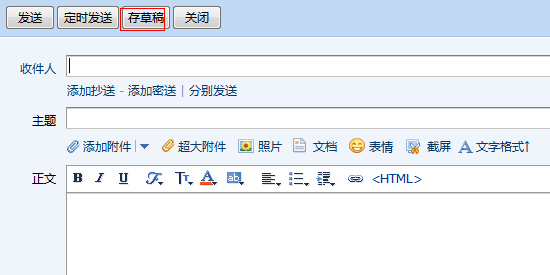
4.4 已发送
(1)查看已发送邮件内容
当您点击“已发送”进入发件箱后,点击需要查看的邮件主题,就会浏览到该邮件的详
细内容。
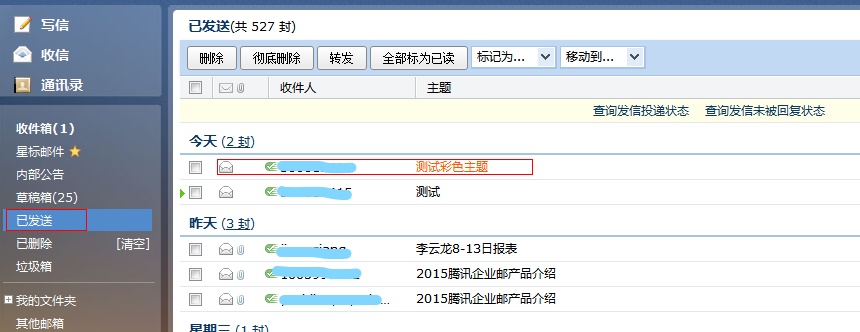
(2) 查看已发送邮件投递状态
邮件的投递状态可以通过以下几种方式进行查看:
1.在发件箱里面,通过邮件的图标可以了解到邮件的投递情况。
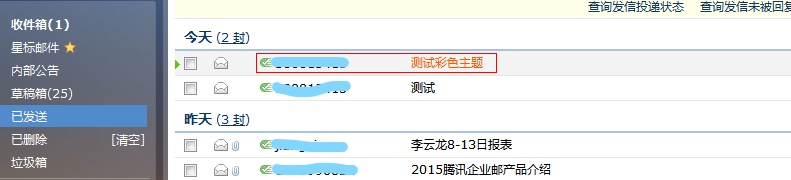
2.查看发送信件内容的同时,您也可以在信件的发送状态一栏了解到发送的情况。

3.通过自助查询查看邮件发送状态。
(a) 在发件箱里,点击“发信投递状态查询”。
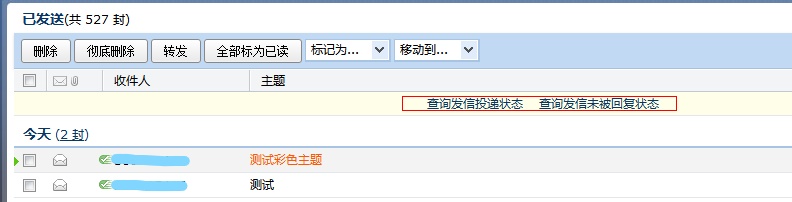
(b) 进入自助查询后,点击“发信查询”,在投递状态一栏即可查看到近期邮件的发送状
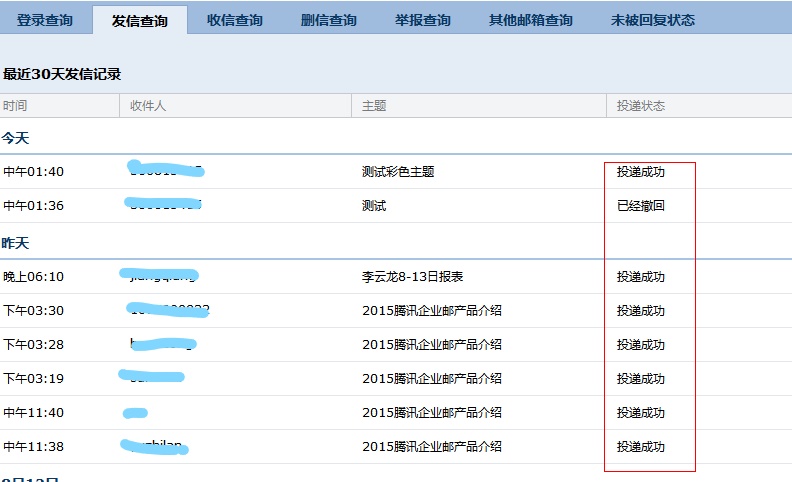
(3) 邮件发送状态
目前已发邮件的投递状态包括以下几种情形:
成功到达对方邮箱:
收件人的邮箱是相同后缀域名的邮箱(@后的域名和发件人的相同), 这封邮件已成功投递到收件人的邮箱。
未到达对方邮箱:
售后服务
为保障您的权益,请勿线下交易!90%的欺诈、纠纷、资金盗窃均由线下交易导致。腾讯云市场为您提供以下服务保障:
优质服务商家
严格准入 提供海量上云服务
7*8小时在线客服
全程在线咨询 助您安心购物
专业测试保证品质
安全监测 保障商品质量
售后无忧
不满意可退款 保障售后无忧
